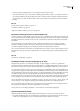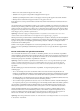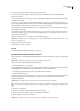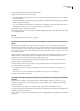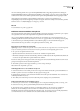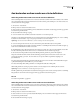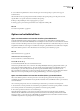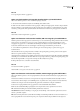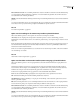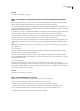Operation Manual
DREAMWEAVER CS3
Handboek
64
Zie ook
“Een externe map instellen” op pagina 41
Opties voor het delen van bestanden instellen (inchecken/uitchecken) op het tabblad
Basis
Het doel van dit dialoogvenster is om het systeem voor het inchecken/uitchecken van bestanden in te stellen als u met
anderen samen aan dezelfde bestanden werkt (of als u alleen werkt, maar op meerdere computers).
Als u een bestand uitcheckt, is het niet meer beschikbaar op de server, zodat andere teamleden het bestand niet kunnen
bewerken met Dreamweaver. Als u een bestand incheckt, maakt u het bestand weer beschikbaar voor anderen, zodat zij het
bestand kunnen uitchecken en bewerken.
1 Selecteer Ja in om het in- en uitchecken van bestanden in te schakelen als u in een teamomgeving werkt (of als u alleen
werkt vanaf meerdere computers), of selecteer Nee om het in- en uitchecken van bestanden uit te schakelen.
Deze optie is handig om anderen te laten weten dat u een bestand hebt uitgecheckt om het te bewerken of om uzelf te
waarschuwen wanneer er op een andere computer een recentere versie van een bestand aanwezig is.
2 Selecteer Dreamweaver moet het bestand uitchecken als u wilt dat bestanden automatisch worden uitgecheckt als u ze
opent vanuit het paneel Bestanden, of selecteer de andere optie als u bestanden niet automatisch wilt uitchecken als u ze
opent.
Opmerking: Als u Bestand > Openen gebruikt om een bestand te openen, wordt het bestand niet uitgecheckt, zelfs niet als deze
optie is ingeschakeld.
3 Voer uw naam in.
Uw naam wordt in het paneel Bestanden weergegeven naast alle bestanden die u hebt uitgecheckt. Hierdoor kunnen
teamleden communiceren over het delen van bestanden.
Als u alleen werkt vanaf meerdere computers, kunt u voor elke computer een andere naam voor uitchecken gebruiken
(bijvoorbeeld KeesR-MacThuis en KeesR-PcKantoor) zodat u weet wat de laatste versie van het bestand is, als u vergeten
bent het bestand in te checken.
4 Voer uw e-mailadres in.
Als u hier een e-mailadres invoert, wordt wanneer u een bestand uitcheckt, naast dit bestand uw naam in het
bestandenpaneel als een koppeling (blauw en onderstreept) weergegeven. Als een teamlid op de koppeling klikt, wordt in
het standaard e-mailprogramma van deze persoon een nieuw bericht geopend met uw e-mailadres en een onderwerp dat
correspondeert met de bestands- en sitenaam.
Zie ook
“Bestanden in- en uitchecken” op pagina 87
Opties van het tabblad Basis (overzicht)
Op deze pagina worden de instellingen weergegeven die u voor uw site hebt geselecteerd.
Ga op een van de volgende manier te werk om het instellen van de site te voltooien:
• Klik op de knop Terug om terug te keren naar een eerdere pagina om een instelling te wijzigen.
• Klik op de knop Gereed als u tevreden bent met de instellingen en Dreamweaver de site wilt laten maken.
Als u op Gereed klikt, maakt Dreamweaver de site en wordt de site weergegeven in het paneel Bestanden.
• Klik op de knop Annuleren als u niet wilt dat Dreamweaver de site maakt.